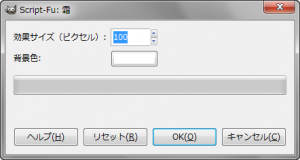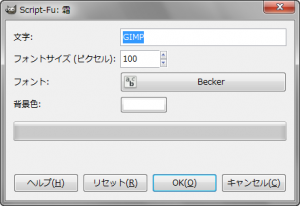“霜”は、アルファ域や文字に霜(氷の結晶)を付け、影と背景のレイヤーを加えるロゴ系GIMPスクリプト。寒々しく、凍った感じの画像を、簡単に作成できる。
ロゴ効果フィルタ機能とロゴ画像生成機能がある。
GIMP 2.6.10 には、最初から含まれているので、インストールの必要はない。
ロゴ効果フィルタ
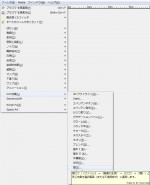 メニューバーの「 フィルタ > ロゴ効果 > 霜 」で、「 Script-Fu: 霜 」ダイアログを開く。
メニューバーの「 フィルタ > ロゴ効果 > 霜 」で、「 Script-Fu: 霜 」ダイアログを開く。
「 Script-Fu: 霜 」ダイアログ
- 効果サイズ(ピクセル)
-
効果サイズを「2~1000」の範囲で設定。ピクセル単位。
- 背景色
-
背景の色を設定。
-
この色の背景のレイヤーを新たに生成する。
“霜”のロゴ効果の例

初期設定値で出力すると、こんな感じ。
効果サイズ(ピクセル): 100

効果サイズ(ピクセル): 2

効果サイズ(ピクセル): 10

効果サイズ(ピクセル): 500
レイヤー
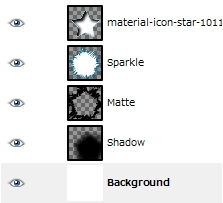 右の画像のように、5つのレイヤーを生成する。
右の画像のように、5つのレイヤーを生成する。
ロゴ画像生成
 メニューバーの「 ファイル > 画像生成 > ロゴ > 霜 」で、「 Script-Fu: 霜 」ダイアログを開く。
メニューバーの「 ファイル > 画像生成 > ロゴ > 霜 」で、「 Script-Fu: 霜 」ダイアログを開く。
「 Script-Fu: 霜 」ダイアログ
- 文字
-
ロゴにしたい文字を入力。
- フォントサイズ(ピクセル)
-
フォントサイズをピクセル単位で設定。
- フォント
-
フォントの種類を設定。
- 背景色
-
背景の色を設定。
-
この色の背景のレイヤーを新たに生成する。
“霜”のロゴ画像生成の例

フォントサイズ: 75
フォント: Algerian Extra-Condensed
背景は、「 Ice 」というパターンで塗りつぶしてある。